Как да видите всички блокирани домейни в Outlook?
Освен имейл адресите, може би знаете, че Outlook също ни позволява да блокираме имена на домейни, така че имейлите от блокираните адреси и имена на домейни да отиват в специална папка за нежелана поща вместо в нашите кутии. Ако не знаете и искате да разберете как да блокирате домейни, моля, вижте този урок: Как да добавите домейн на подател към списъка с блокирани податели в Outlook?
В тази статия ще говорим за методите за преглед на онези имена на домейни, които сте блокирали в Outlook:
Вижте блокираните домейни в Опции за нежелана поща
Ако сте блокирали някои имена на домейни за имейл акаунт с вградената функция за нежелана поща на Outlook, за да видите филтрираните домейни, моля, направете следното:
1. Щракнете върху имейл акаунта, за който искате да проверите неговите блокирани домейни. След това под раздела Начало, намерете групата Изтрий, и кликнете Боклуци > Опции за нежелана електронна поща. Вижте екранна снимка: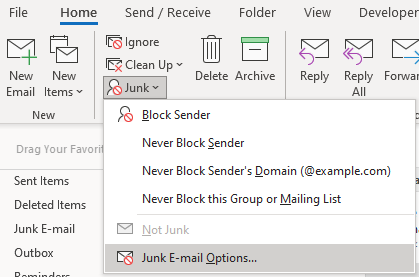
2. Прозорец с име Опции за нежелана поща – имейл акаунт изскача. Отидете в раздела Блокирани изпращачи, ще видите всички блокирани домейни в горната част на списъка, тъй като блокираните адреси и имена на домейни са изброени по азбучен ред.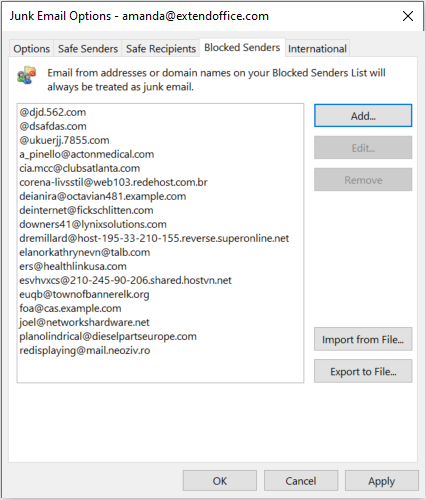
Вижте блокираните домейни в Kutools за диспечера на правила за нежелана поща на Outlook
Ако сте имали куп спамъри и сте използвали Kutools за Outlook за пакетно филтриране на домейните на изпращачите, за да проверите тези блокирани имена на домейни, моля, следвайте стъпките по-долу:
1. Под Kutools раздел, в групата автоматичен, Щракнете върху Боклуци > Правило Мениджър. Вижте екранна снимка: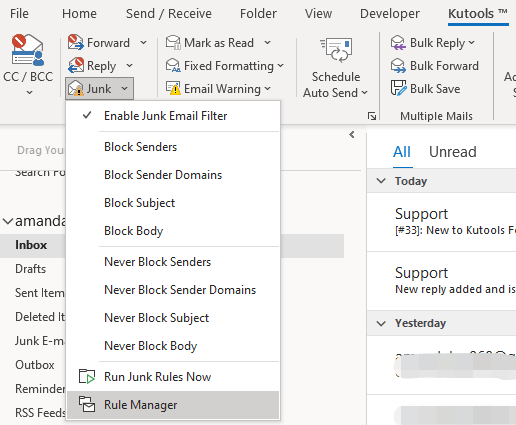
2. В изскачащия прозорец Junk мениджър на филтър за имейли изберете прозореца Блокиране на домейн ред. След това щракнете върху домейните, които са подчертани в синьо, както е показано на снимката по-долу (маркирани с червена стрелка).
3. Сега можете да видите всички блокирани имена на домейни в Текстът съдържа прозорец. Освен това можете да създавате, редактирате или изтривате домейни тук според нуждите си.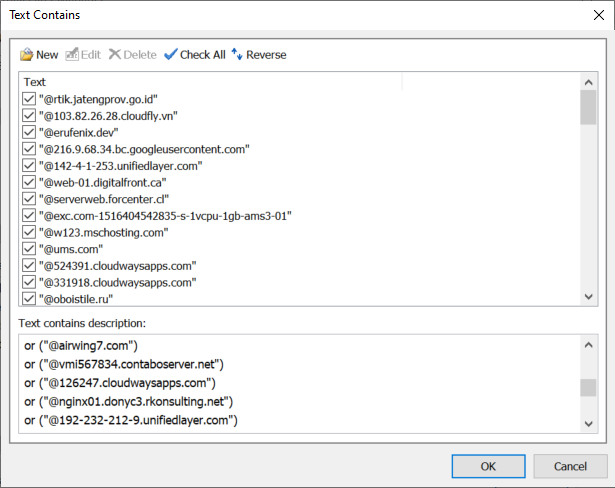
Свързани статии
Как да блокирам или деблокирам податели в Outlook?
Понякога в Outlook може да получавате нежелани имейли от непознати, които ви дразнят. В тази статия представям метода за блокиране или предотвратяване на получаването на имейли от някои конкретни податели в Outlook.
Как да добавите имейл адреси към списъка с безопасни/блокирани податели в Outlook?
Понякога Outlook третира валиден входящ имейл като нежелан имейл и след това го филтрира в папка с нежелана поща, въпреки че имейл адресът на подателя е бил записан във вашата имейл адресна книга на Outlook. Беше много досадно, когато имейлите продължават да се филтрират в папката за нежелана поща. За да избегнете това, ето някои полезни методи, които да ви помогнат да поставите адресите в белия списък в списъка с безопасни податели в Outlook. Моля, разгледайте следните инструкции:
Как да добавите домейн на подател към списъка с блокирани податели в Outlook?
Случвало ли ви се е да страдате от хиляди спам имейли, може да получавате стотици съобщения на ден от същия домейн и искате да добавите тези домейни към списъка с блокирани податели, така че когато получите имейлите от тези домейни, те да бъдат автоматично се премества в папката за нежелана поща.
Как автоматично да филтрирате и блокирате имейли по имена на податели в Outlook?
Наскоро получих маса имейли със съвети с различни домейни на податели, теми и съдържание на имейли, с изключение на същата ключова дума в показваните имена на подателите. Вижте снимката на екрана по-долу. Трудно е да архивирате и блокирате тези имейли със съвети с нормални методи за нежелана поща. За щастие намерих труден начин да филтрирам и блокирам тези имейли със съвети по показваните имена на подателите в Microsoft Outlook.
Най-добрите инструменти за продуктивност в офиса
Kutools за Outlook - Над 100 мощни функции, за да заредите вашия Outlook
🤖 AI Mail Assistant: Незабавни професионални имейли с AI магия - с едно щракване до гениални отговори, перфектен тон, многоезично владеене. Трансформирайте имейла без усилие! ...
📧 Автоматизиране на имейли: Извън офиса (налично за POP и IMAP) / График за изпращане на имейли / Автоматично CC/BCC по правила при изпращане на имейл / Автоматично пренасочване (разширени правила) / Автоматично добавяне на поздрав / Автоматично разделяне на имейлите с множество получатели на отделни съобщения ...
📨 Управление на Email: Лесно извикване на имейли / Блокиране на измамни имейли по теми и други / Изтриване на дублирани имейли / подробно търсене / Консолидиране на папки ...
📁 Прикачени файлове Pro: Пакетно запазване / Партидно отделяне / Партиден компрес / Автоматично запазване / Автоматично отделяне / Автоматично компресиране ...
🌟 Магия на интерфейса: 😊 Още красиви и готини емотикони / Увеличете продуктивността на Outlook с изгледи с раздели / Минимизирайте Outlook, вместо да затваряте ...
???? Чудеса с едно кликване: Отговорете на всички с входящи прикачени файлове / Антифишинг имейли / 🕘Показване на часовата зона на подателя ...
👩🏼🤝👩🏻 Контакти и календар: Групово добавяне на контакти от избрани имейли / Разделете група контакти на отделни групи / Премахнете напомнянията за рожден ден ...
Над 100 Характеристики Очаквайте вашето проучване! Щракнете тук, за да откриете повече.

